W związku z niedawną dyskusją nad jakością zdjęć i odwzorowaniem barw na fotografiach jako referencja kolorów kamuflażu dla modelarstwa chciałbym przybliżyć kilka problemów oraz przedstawić (na pewno w dużym stopniu uproszczoną i skróconą) procedurę wykonywania zdjęć, które w sposób PRAWIDŁOWY będą odzwierciedlać kolor rzeczywistego przedmiotu. Wbrew pozorom to zagadnienie jest naprawdę dość skomplikowane i wiąże się z szeregiem aspektów, które musimy wziąć pod uwagę podczas wykonywania fotografii. Zdjęcie wykonane „z doskoku”, przypadkowo, podczas pokazów lotniczych itp. raczej nie może być ostateczną referencją, ponieważ wykonujemy je zwykle w bardzo zmiennych i przypadkowych warunkach. W praktyce muzealnej, przy digitalizacji zbiorów, przy druku fotografii fine-art i reprodukcji dzieł sztuki, gdzie odwzorowanie fotograficzne obiektów jest sprawą kluczową, należy zadbać o szereg czynników, aby barwa na zdjęciu odpowiadała barwie rzeczywistej. Oczywiście główny problem leży w fakcie, że barwa zawsze będzie naszym WRAŻENIEM i zawsze jej odbiór będzie nacechowany cechami osobniczymi i pewnym subiektywizmem widza, jednak w szeregu aspektów błąd można ograniczyć do minimum. I w mojej ocenie, tylko przy zachowaniu tych procedur zdjęcie takie może być traktowane, jako rzetelna referencja i „dowód w sprawie”. Oczywiście, w praktyce modelarskiej należy rozważyć, czy taki nakład środków ma sens w przypadku hobbystycznej działalności, nie widzę także niczego złego w autorskiej czy osobistej interpretacji kolorów ze zdjęć, chciałbym jednak o tym napisać, aby z dużym dystansem traktować stwierdzenia, że „kolory są dobre, bo skan był na profesjonalnym sprzęcie” (zwłaszcza w przypadku, gdy na pierwszy rzut oka widać dominantę barwną i zafarb na zdjęciu).
OŚWIETLENIE
Pierwszym czynnikiem, o który należy zadbać jest oczywiście oświetlenie. Światło słoneczne nie jest dobrym rozwiązaniem, ponieważ bezustannie się zmienia, co będzie powodowało także zmiany w odbiorze kolorów. Jeżeli miałbym wykonywać zdjęcia o charakterze referencyjnym, raczej zadbałbym o wykonanie sesji przy świetle sztucznym, w ściśle kontrolowanych warunkach. To daje nam gwarancję powtarzalności efektów oraz pewność, co do parametrów światła. Może wiązać się to jednak w przypadku fotografowania tak dużych obiektów jak samoloty lub czołgi z dużymi problemami logistycznymi. Najlepiej byłoby sfotografować obiekt w jakimś hangarze. To pozwoliłoby na wyeliminowanie światła zastanego – dużo słabszego niż światło słoneczne (nawet, jeżeli będą tam świeciły lampy, świetlówki, które w sposób oczywisty będą wpływały na barwę na zdjęciu) poprzez takie ustawienie parametrów aparatu, żeby przy świetle zastanym zdjęcie było całkiem czarne, niedoświetlone. Ja osobiście do oświetlenia obiektu użyłbym lamp błyskowych. Po pierwsze mają stałą i stabilną temperaturę błysku – 5500 – 5600 K, w przypadku lamp markowych producentów z tolerancją do +/- 100 K, dzięki czemu możemy zadbać o kontrolowane, stabilne warunki świetlne. Drugą zaletą jest duża moc oświetlenia błyskowego, dzięki czemu możemy stosować stosunkowo małe otwory przysłony (f 8-11), przy których obiektywy mają najlepsze parametry, niskie ISO (brak szumów i najlepsza jakość zdjęcia) i odpowiednio krótsze czasy naświetlania, co znacznie usprawni proces. Zwłaszcza, jeżeli zastosujemy modyfikatory – albo softboxy, albo panele dyfuzyjne (np. butterfly), aby rozproszyć i zmiękczyć światło. Dużą popularnością cieszy się ostatnio światło stałe, które staje się coraz bardziej dostępne, jednak, aby uzyskać analogiczną moc lamp do światła błyskowego musielibyśmy zastosować bardzo mocne lampy, których ceny są już niestety bardzo wysokie, dużo wyższe niż analogiczne lampy błyskowe. Nasuwać się może pytanie, jak oświetlić lampami tak duży obiekt – czołg, samolot? Rzeczywiście, może to okazać się niewykonalne, ale jeżeli interesuje nas odwzorowanie koloru kamuflażu na zdjęciu – przecież nie musimy robić zdjęcia całego samolotu. Aby odwzorować kolor wybrałbym po prostu kilka fragmentów obiektu, tak, aby sfotografować poszczególne barwy, ich przejścia i łączenia kolorów – w taki sposób, aby pokryć zdjęciami cały interesujący nas zakres kolorów. Takie fragmenty możemy potraktować jako referencję, a zdjęcie całego obiektu jako zdjęcie poglądowe, z zaznaczeniem miejsc, z których sfotografowaliśmy „próbki”. Fragmenty wybrałbym w taki sposób, aby znajdowały się na płaszczyznach prostopadłych do aparatu – wtedy wyeliminujemy błąd kąta patrzenia i odbicia światła. Lampy z płaszczyznami dyfuzyjnymi ustawiłbym na początek po dwóch stronach aparatu, pod kątem 45 stopni w stosunku do płaszczyzny fotografowania, o jednakowej mocy błysku. W ten sposób powinniśmy uzyskać neutralne, bezcieniowe oświetlenie fotografowanej płaszczyzny. Oczywiście sposób oświetlenia może wymagać korekt w przypadku bardziej skomplikowanych kształtów – każdy przypadek należy traktować indywidualnie i setup oświetleniowy adaptować do warunków.
Zastanawiałem się też nad przypadkiem, kiedy nie ma możliwości fotografowania w hangarze i jesteśmy skazani na pracę w plenerze. Doszedłem do wniosku, że jest to też możliwe do wykonania – ale zastrzegam – musiałbym to sprawdzić w praktyce, ponieważ w dotychczasowej działalności zawodowej w taki sposób zdjęć tego typu nie wykonywałem. Jak podszedłbym do takiego problemu – wybrałbym pochmurny, całkowicie zachmurzony dzień, aby światło zastane było rozproszone i miękkie. Użyłbym także lamp błyskowych z dyfuzjami, natomiast, jeżeli nie udałoby się wyeliminować światła zastanego tylko za pomocą ustawień aparatu, użyłbym dodatkowo filtra neutralnego szarego ND o odpowiedniej mocy. Warunek – filtr musiałby być wysokiej jakości, dobrej firmy. Niestety tańsze filtry popularnych marek, albo filtry o zmiennej gęstości typu Fader mogą powodować zafarby. Po wyeliminowaniu światła zastanego reszta działań jak opisałem powyżej. Ten sposób – podkreślam, musiałbym sprawdzić w praktyce, ale myślę, że powinien zdać egzamin.
CDN.
Rzeczywiste kolory kamuflażu na fotografii
Posty: 7
• Strona 1 z 1
Rzeczywiste kolory kamuflażu na fotografii
Ostatnio edytowano środa, 20 grudnia 2023, 18:01 przez Albatros, łącznie edytowano 1 raz
- Albatros
- Posty: 72
- Dołączył(a): piątek, 31 marca 2017, 10:42
Re: Rzeczywiste kolory kamuflażu na fotografii
KONTROLA KOLORU
Wraz z ustawieniem stabilnego, powtarzalnego oświetlenia o stałych parametrach eliminujemy pierwszy problem z zafałszowaniem koloru. Teraz stajemy przed wyzwaniem, w jaki sposób zagwarantować sobie możliwość kontroli odwzorowania kolorów. Musimy mieć jakiś punkt odniesienia – tak, aby pracując nad obróbką zdjęcia w późniejszym etapie, wiedzieć, że kolor zostanie odwzorowany prawidłowo. Do tego celu służą specjalne wzorniki koloru, które umieszczamy w kadrze. Produkuje je kilka firm, najpopularniejsze są wzorniki ColorChecker firmy Calibrite (dawniej X-Rite). Jest ich kilka rodzajów, do różnych zastosowań (fotografii, filmu) i różnych rozmiarów. Wzorniki te posiadają szereg pól o ściśle określonych i zmierzonych barwach. Do naszych celów najbardziej odpowiedni będzie standardowy ColorChecker Classic o 24 polach kolorystycznych, w tym 6 polach referencyjnych szarości. Pola szarości – od bieli do czerni poprzez kolejne neutralnie szare (w tym 18% szarość do której kalibrowane są światłomierze aparatów) – służą nam do korekty neutralnego balansu bieli oraz ustawienia prawidłowej ekspozycji i rozpiętości tonalnej. Podobnie pozostałe, ściśle określone i zmierzone pola kolorystyczne, które będą punktem odniesienia do wprowadzenia korekcji kolorów. Wzornik taki zapewnia obiektywny standard porównawczy, który pomaga określić dokładny balans i odwzorowanie kolorów oraz zapewnia ściśle określony wzorzec do porównywania, mierzenia i analizowania różnic w reprodukcji kolorów. Wzornik taki umieszczamy w fotografowanym kadrze i na jego podstawie będziemy później sprawdzali poprawność odwzorowania barwy i wprowadzali korekty w trakcie edycji zdjęć. Będzie również podstawą do wygenerowania profilu barwnego, który zastosujemy w czasie „wywoływania” RAWów (surowych plików z matrycy aparatu z kompletem informacji). Proszę zwrócić uwagę, że w naszym procesie wciąż dążymy do wyeliminowania uznaniowości i subiektywizmu widza, i w kolejnych punktach naszej procedury stosujemy rozwiązania, które zapewnią możliwie obiektywne, mierzalne i kontrolowane odwzorowanie koloru. Dzięki temu wszelkie korekty wprowadzamy na podstawie „twardych” danych liczbowych (kolory na ColorChecker są zmierzone i określone liczbowo), a nie na podstawie własnych subiektywnych odczuć.

Tak w praktyce wygląda kadr z ColorCheckerem. Oczywiście, jeżeli chcemy mieć czysty kadr, bez wzornika - wykonujemy dwa zdjęcia, jedno z, a drugie bez wzornika przy tych samych ustawieniach. Zdjęcie z wzornikiem posłuży nam do opracowania korekty i nałożenia jej na pozostałe zdjęcia. Widać przy tym, jak ważne dla całego procesu jest zachowanie stałych, stabilnych i powtarzalnych parametrów fotografowania. Oczywiście zachowujemy oba zdjęcia w celu dokumentacji. W praktyce muzealnej, przy digitalizacji zbiorów często wzornik jest na każdym zdjęciu, obok obiektu.
CDN.
Wraz z ustawieniem stabilnego, powtarzalnego oświetlenia o stałych parametrach eliminujemy pierwszy problem z zafałszowaniem koloru. Teraz stajemy przed wyzwaniem, w jaki sposób zagwarantować sobie możliwość kontroli odwzorowania kolorów. Musimy mieć jakiś punkt odniesienia – tak, aby pracując nad obróbką zdjęcia w późniejszym etapie, wiedzieć, że kolor zostanie odwzorowany prawidłowo. Do tego celu służą specjalne wzorniki koloru, które umieszczamy w kadrze. Produkuje je kilka firm, najpopularniejsze są wzorniki ColorChecker firmy Calibrite (dawniej X-Rite). Jest ich kilka rodzajów, do różnych zastosowań (fotografii, filmu) i różnych rozmiarów. Wzorniki te posiadają szereg pól o ściśle określonych i zmierzonych barwach. Do naszych celów najbardziej odpowiedni będzie standardowy ColorChecker Classic o 24 polach kolorystycznych, w tym 6 polach referencyjnych szarości. Pola szarości – od bieli do czerni poprzez kolejne neutralnie szare (w tym 18% szarość do której kalibrowane są światłomierze aparatów) – służą nam do korekty neutralnego balansu bieli oraz ustawienia prawidłowej ekspozycji i rozpiętości tonalnej. Podobnie pozostałe, ściśle określone i zmierzone pola kolorystyczne, które będą punktem odniesienia do wprowadzenia korekcji kolorów. Wzornik taki zapewnia obiektywny standard porównawczy, który pomaga określić dokładny balans i odwzorowanie kolorów oraz zapewnia ściśle określony wzorzec do porównywania, mierzenia i analizowania różnic w reprodukcji kolorów. Wzornik taki umieszczamy w fotografowanym kadrze i na jego podstawie będziemy później sprawdzali poprawność odwzorowania barwy i wprowadzali korekty w trakcie edycji zdjęć. Będzie również podstawą do wygenerowania profilu barwnego, który zastosujemy w czasie „wywoływania” RAWów (surowych plików z matrycy aparatu z kompletem informacji). Proszę zwrócić uwagę, że w naszym procesie wciąż dążymy do wyeliminowania uznaniowości i subiektywizmu widza, i w kolejnych punktach naszej procedury stosujemy rozwiązania, które zapewnią możliwie obiektywne, mierzalne i kontrolowane odwzorowanie koloru. Dzięki temu wszelkie korekty wprowadzamy na podstawie „twardych” danych liczbowych (kolory na ColorChecker są zmierzone i określone liczbowo), a nie na podstawie własnych subiektywnych odczuć.

Tak w praktyce wygląda kadr z ColorCheckerem. Oczywiście, jeżeli chcemy mieć czysty kadr, bez wzornika - wykonujemy dwa zdjęcia, jedno z, a drugie bez wzornika przy tych samych ustawieniach. Zdjęcie z wzornikiem posłuży nam do opracowania korekty i nałożenia jej na pozostałe zdjęcia. Widać przy tym, jak ważne dla całego procesu jest zachowanie stałych, stabilnych i powtarzalnych parametrów fotografowania. Oczywiście zachowujemy oba zdjęcia w celu dokumentacji. W praktyce muzealnej, przy digitalizacji zbiorów często wzornik jest na każdym zdjęciu, obok obiektu.
CDN.
- Albatros
- Posty: 72
- Dołączył(a): piątek, 31 marca 2017, 10:42
Re: Rzeczywiste kolory kamuflażu na fotografii
Super
BARDZO DZIĘKUJĘ
BARDZO DZIĘKUJĘ
Obecne zainteresowania - pancerka Polskich Sił Zbrojnych na zachodzie i niemiecka (głównie niszczyciele czołgów).
Pozdrawiam
Rafał Dzięgielewski made by 71
Pozdrawiam
Rafał Dzięgielewski made by 71
-

cooper69 - Posty: 863
- Dołączył(a): środa, 8 kwietnia 2015, 11:47
- Lokalizacja: Gdańsk
Re: Rzeczywiste kolory kamuflażu na fotografii
WYKONANIE ZDJĘĆ I WSTĘP DO EDYCJI
Na tak przygotowanym planie zdjęciowym możemy wykonać już zdjęcia. Fotografujemy w formacie RAW (w zależności od systemu pliki RAW mają różne rozszerzenia – np. Nikon – NEF). Format RAW to zupełnie surowy, niepoddany żadnej obróbce ani kompresji kompletny zapis danych z matrycy. Daje to największe możliwości edycji. Do naszych celów absolutnie nie fotografujemy w formacie JPG, z dwóch zasadniczych powodów. Po pierwsze JPG jest zapisem z kompresją stratną, czyli oprogramowanie aparatu, aby zmniejszyć plik, wycina część informacji. Może to mieć konsekwencje w postaci tzw. bandingu (schodkowania) widocznego np. w delikatnych przejściach gradientowych. Poza tym, naszym celem jest zebranie maksymalnej ilości informacji o kolorze, więc utrata ich na wstępie byłaby błędem. Po drugie – plik JPG jest już obrobiony przez oprogramowanie aparatu, aby wyglądał lepiej – jest bardziej nasycony, kontrastowy, wyostrzony w stosunku do pliku RAW, który po otworzeniu w programie wydaje się szaro-bury, pozbawiony wyrazu. Natomiast naszym celem jest wyciągnięcie konkretnych informacji a nie przypadkowa obróbka według jakiegoś algorytmu.
Przechodząc do zagadnień edycji nie mogę nie zasygnalizować jednej, bardzo ważnej rzeczy. Edycja tego typu zdjęć powinna zostać przeprowadzona na dedykowanym do fotografii monitorze. Temat monitorów jest bardzo obszerny, nie bardzo chciałbym się w to za bardzo zagłębiać, bo ten wątek miałby wiele stron, ale chciałbym bardzo mocno podkreślić, że monitor jest chyba w tym procesie nawet ważniejszy niż aparat fotograficzny.
Jak wspomniałem na wstępie barwa jest wrażeniem. Ale aby pracować z barwą na komputerach konieczne było stworzenie jakiegoś modelu matematycznego, który pozwoliłby na zaimplementowanie barw do systemu komputera w postaci liczb. Tak się stało, stworzono kilka przestrzeni barwnych, które są stosowane w fotografii, czyli tzw. gamutów. Upraszczając gamut to przestrzeń barw, którą jest w stanie odwzorować urządzenie, w tym przypadku monitor (może to być też np. drukarka). Najpopularniejsze i powszechnie używane to monitory o przestrzeni sRGB, czyli wąskogamutowe. Przestrzeń sRGB pokrywa zaledwie ok. 30% barw, które jest w stanie zarejestrować ludzkie oko. Ponadto, w popularnych tanich monitorach, pojawia się jeszcze szereg innych problemów. Bardzo często nie da się ich skalibrować, albo posiadają kalibrację tylko programową, która nie jest najlepszym rozwiązaniem. Ich zadaniem nie jest wierne oddanie barwy, są raczej tak zaprojektowane i zaprogramowane, aby obraz na nich był „ładny” – kolory były żywe, nasycone, kontrastowe – a niekoniecznie takie, jak w rzeczywistości. Myślę, że wielu z Was spotkało się z sytuacją, kiedy zdjęcia na monitorze wyglądały zupełnie inaczej, niż gdy oglądaliście je na wydrukach/odbitkach.
Monitor fotograficzny może być zarówno wąskogamutowy (monitory fotograficzne z niższej półki, półprofesjonalne, dedykowane bardziej pasjonatom, zaawansowanym amatorom), ale także szerokogamutowy, czyli pokrywający przestrzeń barwną AdobeRGB. Przestrzeń ta zawiera w sobie ok. 50% barw, które rejestruje ludzkie oko i jest najszerszą, którą są w stanie odzwierciedlać współczesne urządzenia. Ponadto konstrukcja i oprogramowanie monitorów profesjonalnych ma za zadnie odzwierciedlać możliwie wiernie prawdziwe kolory. W tym celu monitory profesjonalne (najbardziej renomowane firmy, które produkują takie monitory to Eizo I NEC) są kalibrowane. Kalibracja polega na tym, że program wyświetla szereg zdefiniowanych liczbowo kolorów, a urządzenie kalibrujące (kolorymetr lub spektrofotometr – ja będę w skrócie używał terminu kalibrator) sczytuje z ekranu wyświetlone kolory i mierzy je. Pomiar wraca do programu, i następuje obliczenie różnicy pomiędzy wartościami koloru „zadanego” a odczytanego i zmierzonego przez kalibrator. Zostaje obliczona tzw. Delta E – jeżeli jej wartość (czyli różnica) jest mniejsza niż 2, tzn. że monitor ma bardzo mały błąd i prawidłowo odwzorowuje kolory. Oprogramowanie wprowadza odpowiednie korekty bezpośrednio do monitora – jest do kalibracja sprzętowa, najdokładniejsza z możliwych ( w przypadku kalibracji programowej, jak w tanich monitorach ewentualne korekty są wprowadzane nie do monitora a do karty graficznej komputera, jeżeli pojawiają się jakieś błędy to są one po prostu programowo „wycinane” – jest to tylko proteza prawdziwej kalibracji). W procesie kalibracji jest także mierzona i korygowana do zadanej w celu kalibracyjnym jasność monitora, krzywa Gamma (odpowiadająca min. za płynność przejść tonalnych) i inne parametry. Widać więc, że jeżeli pracujemy z zadaniami, w których znaczenie wierności koloru jest krytyczne, to musimy pracować na odpowiedniej klasy monitorze, żeby widzieć co robimy. W innym przypadku nasza praca będzie przypominała mieszanie kilku farb, aby uzyskać jakiś kolor przy blasku świecy – nie będziemy widzieć prawidłowo ani składowych, ani finalnego koloru.
Temat monitorów jest zbyt obszerny, abym się tu nad nim rozpisywał, chodziło mi o szybkie naświetlenie pewnych kwestii, abyście mogli zrozumieć, dlaczego jest to tak ważne – jest to kolejny etap, na którym eliminujemy błędy odwzorowania barwy.
Pojawić się może pytanie: po co wydawać kilka tysięcy złotych na profesjonalny monitor, na którym będziemy edytować zdjęcia, skoro i tak większość użytkowników ma tanie monitory i na nich będzie oglądała efekty naszej pracy? Powodów jest kilka: po pierwsze nasza praca może być nie tylko wyświetlana na innych monitorach, ale też drukowana, a wtedy znaczenie prawidłowo skalibrowanego monitora, jest ogromne. Przy prawidłowo skonfigurowanym środowisku zarządzania barwą kolor wyświetlony na monitorze powinien być zgodny z tym na wydruku (oczywiście dochodzi tu szereg innych jeszcze kwestii, jak np. oprofilowanie drukarki, ale to już wykracza poza nasz temat). Po drugie, w ten sposób dążymy do wypracowania możliwie wiernego rzeczywistości odzwierciedlenia koloru. Jeżeli ktoś będzie oglądał prawidłowo przygotowany plik, z zachowaniem całego reżimu zarządzania barwą, to finalnie pojawi się tylko JEDEN błąd – u użytkownika z kiepskim monitorem. To wciąż będzie dużo lepiej, niż SZEREG błędów nakładających się jeden na drugi w kolejnych etapach pracy.
I jeszcze jedna rzecz – przy takim sposobie pracy, jeżeli pracować będziemy z materiałami światłoczułymi skaner też musi być prawidłowo skalibrowany, a uzyskany z niego plik powinien być typu RAW, w ostateczności bezstratny TIFF, ale nigdy JPG.
CDN.
Na tak przygotowanym planie zdjęciowym możemy wykonać już zdjęcia. Fotografujemy w formacie RAW (w zależności od systemu pliki RAW mają różne rozszerzenia – np. Nikon – NEF). Format RAW to zupełnie surowy, niepoddany żadnej obróbce ani kompresji kompletny zapis danych z matrycy. Daje to największe możliwości edycji. Do naszych celów absolutnie nie fotografujemy w formacie JPG, z dwóch zasadniczych powodów. Po pierwsze JPG jest zapisem z kompresją stratną, czyli oprogramowanie aparatu, aby zmniejszyć plik, wycina część informacji. Może to mieć konsekwencje w postaci tzw. bandingu (schodkowania) widocznego np. w delikatnych przejściach gradientowych. Poza tym, naszym celem jest zebranie maksymalnej ilości informacji o kolorze, więc utrata ich na wstępie byłaby błędem. Po drugie – plik JPG jest już obrobiony przez oprogramowanie aparatu, aby wyglądał lepiej – jest bardziej nasycony, kontrastowy, wyostrzony w stosunku do pliku RAW, który po otworzeniu w programie wydaje się szaro-bury, pozbawiony wyrazu. Natomiast naszym celem jest wyciągnięcie konkretnych informacji a nie przypadkowa obróbka według jakiegoś algorytmu.
Przechodząc do zagadnień edycji nie mogę nie zasygnalizować jednej, bardzo ważnej rzeczy. Edycja tego typu zdjęć powinna zostać przeprowadzona na dedykowanym do fotografii monitorze. Temat monitorów jest bardzo obszerny, nie bardzo chciałbym się w to za bardzo zagłębiać, bo ten wątek miałby wiele stron, ale chciałbym bardzo mocno podkreślić, że monitor jest chyba w tym procesie nawet ważniejszy niż aparat fotograficzny.
Jak wspomniałem na wstępie barwa jest wrażeniem. Ale aby pracować z barwą na komputerach konieczne było stworzenie jakiegoś modelu matematycznego, który pozwoliłby na zaimplementowanie barw do systemu komputera w postaci liczb. Tak się stało, stworzono kilka przestrzeni barwnych, które są stosowane w fotografii, czyli tzw. gamutów. Upraszczając gamut to przestrzeń barw, którą jest w stanie odwzorować urządzenie, w tym przypadku monitor (może to być też np. drukarka). Najpopularniejsze i powszechnie używane to monitory o przestrzeni sRGB, czyli wąskogamutowe. Przestrzeń sRGB pokrywa zaledwie ok. 30% barw, które jest w stanie zarejestrować ludzkie oko. Ponadto, w popularnych tanich monitorach, pojawia się jeszcze szereg innych problemów. Bardzo często nie da się ich skalibrować, albo posiadają kalibrację tylko programową, która nie jest najlepszym rozwiązaniem. Ich zadaniem nie jest wierne oddanie barwy, są raczej tak zaprojektowane i zaprogramowane, aby obraz na nich był „ładny” – kolory były żywe, nasycone, kontrastowe – a niekoniecznie takie, jak w rzeczywistości. Myślę, że wielu z Was spotkało się z sytuacją, kiedy zdjęcia na monitorze wyglądały zupełnie inaczej, niż gdy oglądaliście je na wydrukach/odbitkach.
Monitor fotograficzny może być zarówno wąskogamutowy (monitory fotograficzne z niższej półki, półprofesjonalne, dedykowane bardziej pasjonatom, zaawansowanym amatorom), ale także szerokogamutowy, czyli pokrywający przestrzeń barwną AdobeRGB. Przestrzeń ta zawiera w sobie ok. 50% barw, które rejestruje ludzkie oko i jest najszerszą, którą są w stanie odzwierciedlać współczesne urządzenia. Ponadto konstrukcja i oprogramowanie monitorów profesjonalnych ma za zadnie odzwierciedlać możliwie wiernie prawdziwe kolory. W tym celu monitory profesjonalne (najbardziej renomowane firmy, które produkują takie monitory to Eizo I NEC) są kalibrowane. Kalibracja polega na tym, że program wyświetla szereg zdefiniowanych liczbowo kolorów, a urządzenie kalibrujące (kolorymetr lub spektrofotometr – ja będę w skrócie używał terminu kalibrator) sczytuje z ekranu wyświetlone kolory i mierzy je. Pomiar wraca do programu, i następuje obliczenie różnicy pomiędzy wartościami koloru „zadanego” a odczytanego i zmierzonego przez kalibrator. Zostaje obliczona tzw. Delta E – jeżeli jej wartość (czyli różnica) jest mniejsza niż 2, tzn. że monitor ma bardzo mały błąd i prawidłowo odwzorowuje kolory. Oprogramowanie wprowadza odpowiednie korekty bezpośrednio do monitora – jest do kalibracja sprzętowa, najdokładniejsza z możliwych ( w przypadku kalibracji programowej, jak w tanich monitorach ewentualne korekty są wprowadzane nie do monitora a do karty graficznej komputera, jeżeli pojawiają się jakieś błędy to są one po prostu programowo „wycinane” – jest to tylko proteza prawdziwej kalibracji). W procesie kalibracji jest także mierzona i korygowana do zadanej w celu kalibracyjnym jasność monitora, krzywa Gamma (odpowiadająca min. za płynność przejść tonalnych) i inne parametry. Widać więc, że jeżeli pracujemy z zadaniami, w których znaczenie wierności koloru jest krytyczne, to musimy pracować na odpowiedniej klasy monitorze, żeby widzieć co robimy. W innym przypadku nasza praca będzie przypominała mieszanie kilku farb, aby uzyskać jakiś kolor przy blasku świecy – nie będziemy widzieć prawidłowo ani składowych, ani finalnego koloru.
Temat monitorów jest zbyt obszerny, abym się tu nad nim rozpisywał, chodziło mi o szybkie naświetlenie pewnych kwestii, abyście mogli zrozumieć, dlaczego jest to tak ważne – jest to kolejny etap, na którym eliminujemy błędy odwzorowania barwy.
Pojawić się może pytanie: po co wydawać kilka tysięcy złotych na profesjonalny monitor, na którym będziemy edytować zdjęcia, skoro i tak większość użytkowników ma tanie monitory i na nich będzie oglądała efekty naszej pracy? Powodów jest kilka: po pierwsze nasza praca może być nie tylko wyświetlana na innych monitorach, ale też drukowana, a wtedy znaczenie prawidłowo skalibrowanego monitora, jest ogromne. Przy prawidłowo skonfigurowanym środowisku zarządzania barwą kolor wyświetlony na monitorze powinien być zgodny z tym na wydruku (oczywiście dochodzi tu szereg innych jeszcze kwestii, jak np. oprofilowanie drukarki, ale to już wykracza poza nasz temat). Po drugie, w ten sposób dążymy do wypracowania możliwie wiernego rzeczywistości odzwierciedlenia koloru. Jeżeli ktoś będzie oglądał prawidłowo przygotowany plik, z zachowaniem całego reżimu zarządzania barwą, to finalnie pojawi się tylko JEDEN błąd – u użytkownika z kiepskim monitorem. To wciąż będzie dużo lepiej, niż SZEREG błędów nakładających się jeden na drugi w kolejnych etapach pracy.
I jeszcze jedna rzecz – przy takim sposobie pracy, jeżeli pracować będziemy z materiałami światłoczułymi skaner też musi być prawidłowo skalibrowany, a uzyskany z niego plik powinien być typu RAW, w ostateczności bezstratny TIFF, ale nigdy JPG.
CDN.
- Albatros
- Posty: 72
- Dołączył(a): piątek, 31 marca 2017, 10:42
Re: Rzeczywiste kolory kamuflażu na fotografii
Bardzo wartościowy wpis, pozwalający rozwiać wiele wątpliwości.
-

GrzeM - Posty: 3102
- Dołączył(a): poniedziałek, 19 stycznia 2009, 23:39
Re: Rzeczywiste kolory kamuflażu na fotografii
@cooper69 , @GrzeM dziękuję, cieszę się, że to, co piszę jest dla Was interesujące i uważacie za przydatne :-) Dzisiaj już ostatnia część opisu tego procesu.
EDYCJA ZDJĘCIA
Teraz przyszedł czas na „wywołanie” naszych RAWów. Dzięki temu, że umieściliśmy na naszych zdęciach ColorChecker możemy spróbować przygotować profil, który automatycznie naniesie nam korekty. Profil to mały program, w którym zawarte są korekty wprowadzone przez oprogramowanie podczas pomiaru różnic pomiędzy wartościami kolorów wzorcowych i tych, które zostaną wyświetlone na monitorze/utrwalone na zdjęciu/wydrukowane na drukarce. W tym celu wykorzystamy darmowy program możliwy do pobrania ze strony Calibrite. Jest to program, który służy do utworzenia tzw. „Profilu wejściowego” aparatu (aparat lub skaner to urządzenia wejściowe, drukarka jest urządzeniem wyjściowym). Oprogramowanie automatycznie wykryje wzornik na zdjęciu i wprowadzi korekty balansu bieli, rozpiętości tonalnej oraz wartości kolorystycznych. Po załadowaniu zdjęcia wszystko, co należy zrobić to wcisnąć przycisk „Create Profile”, nadajemy nazwę i zapisujemy wygenerowany plik. Następnie musimy zainstalować nasz profil w programie, w którym będziemy „wywoływać” RAWy - np. Lightroom lub CameraRAW. Następnie po otworzeniu zdjęcia w programie w polu „Profile” przewijamy profile domyślne i wyszukujemy nasz utworzony i wgrany profil wejściowy. Po jego wybraniu korekty zostają wprowadzone na nasze zdjęcie. Wszystko przebiega właściwie automatycznie. Ale…
Brzmi to bardzo łatwo, szybko i przyjemnie, niestety nie zawsze się sprawdza. Z mojego doświadczenia, ale także wielu kolegów, którzy zajmują się tymi tematami wynika, że to co, producenci oprogramowania tak zachwalają i opisują w różnych tutorialbch i artykułach - niestety nie zawsze (albo raczej rzadko) zdaje egzamin. Po prostu w wielu przypadkach widać gołym okiem, że korekty automatyczne nie poprawiają sytuacji, kolory nadal są różne, kiedy porównujemy prawdziwy obiekt z jego obrazem na monitorze. Dlatego należy sięgnąć po metodę bardziej pracochłonną i skomplikowaną i wprowadzić korekty samodzielnie krok po kroku. Metoda, którą opiszę jest metodą, którą opracowaliśmy w laboratorium, w którym pracowałem, być może inne laboratoria stosują odmienne sposoby. Nasza metoda jednak sprawdziła się bardzo dobrze i stosowaliśmy ją z powodzeniem.
Zrezygnowaliśmy z generowania profilu i „wywoływaliśmy” zdjęcie na jednym z domyślnych profili Adobe Neutral. Wstępnie mierzymy balans bieli na 3 polu od czystej bieli. Wprowadzamy automatyczne korekty obiektywu (Remove Chromatic Aberration, Enable Profile Corrections) i tak wstępnie i zupełnie neutralnie „wywołany” RAW eksportujemy jako TIFF i otwieramy w Photoshopie. Wybieramy narzędzie ColorPicker Tool, oznaczamy próbki 1,2,3,4,5,6 na polach skali szarości ColorCeheckera. Po prawej w zakładce INFO są wartości RGB dla poszczególnych pól. Tworzymy warstwę korekcyjną Krzywe, dodajemy 6 punktów (skrajne czernie i biele są, czyli w praktyce trzeba dodać 4 punkty) i dopasowujemy punkty do wartości wzorcowych ColorCheckera (można znaleźć wartości deklarowane przez producenta, my zmierzyliśmy dla większej dokładności pola na naszym egzemplarzu ColorCheckera za pomocą spektrofotometru) najlepiej od skrajnych ku środkowi. Jeśli nie da rady być może trzeba obniżyć/podwyższyć ekspozycję (histogram powinien być na środku). Po wprowadzeniu korekt rozpiętości tonalnej zabieramy się za kolory. Tworzymy warstwę korekcyjną Selective Color. Usuwamy istniejące próbki na polach skali szarości i dodajemy próbki na polach koloru (drugi rząd). Na poszczególnych kanałach Selective Colour (Cyan do pola Cyanu, Magenta do pola Magenty, Red do pola czerwieni itd) dopasowujemy wartości RGB suwakami. W razie potrzeby możemy stworzyć drugą warstwę korekcyjną aby podociągać wybrane wartości kolorów. Ograniczyliśmy się tylko do wprowadzenia korekt w pierwszym (szarości) i drugim (kolory) rzędzie ColorCheckera, ale po porównaniu efektów z rzeczywistym obiektem, okazało się to wystarczające. W ten sposób stworzyliśmy sobie grupę warstw korekcyjnych, które następnie nadaliśmy wszystkim pozostałym zdjęciom obiektu. Dzięki zachowaniu stałych i stabilnych warunków fotografowania korekty były jednakowe dla każdego zdjęcia.
Poniżej możecie zobaczyć jak wygląda zdjęcie przed korektą (surowy RAW z aparatu) oraz po korektach wykonanych opisaną metodą. Myślę, że komentarz jest już zbędny, różnice są widoczne na pierwszy rzut oka. Zaznaczam też, że zdjęcia były wykonywane profesjonalnym sprzętem (aparat Nikon D850), a jednak okazało się, że „kolory nie są dobre” i korekty są konieczne ;-)
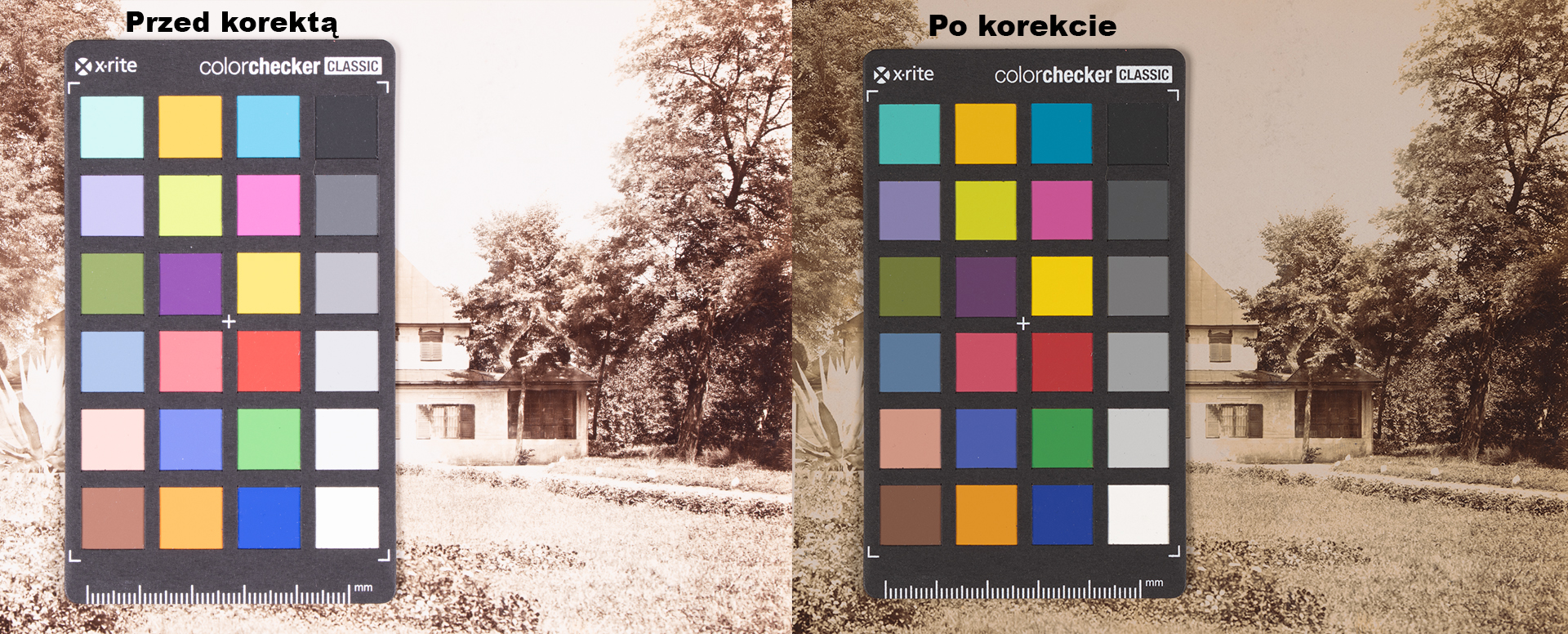
EDYCJA ZDJĘCIA
Teraz przyszedł czas na „wywołanie” naszych RAWów. Dzięki temu, że umieściliśmy na naszych zdęciach ColorChecker możemy spróbować przygotować profil, który automatycznie naniesie nam korekty. Profil to mały program, w którym zawarte są korekty wprowadzone przez oprogramowanie podczas pomiaru różnic pomiędzy wartościami kolorów wzorcowych i tych, które zostaną wyświetlone na monitorze/utrwalone na zdjęciu/wydrukowane na drukarce. W tym celu wykorzystamy darmowy program możliwy do pobrania ze strony Calibrite. Jest to program, który służy do utworzenia tzw. „Profilu wejściowego” aparatu (aparat lub skaner to urządzenia wejściowe, drukarka jest urządzeniem wyjściowym). Oprogramowanie automatycznie wykryje wzornik na zdjęciu i wprowadzi korekty balansu bieli, rozpiętości tonalnej oraz wartości kolorystycznych. Po załadowaniu zdjęcia wszystko, co należy zrobić to wcisnąć przycisk „Create Profile”, nadajemy nazwę i zapisujemy wygenerowany plik. Następnie musimy zainstalować nasz profil w programie, w którym będziemy „wywoływać” RAWy - np. Lightroom lub CameraRAW. Następnie po otworzeniu zdjęcia w programie w polu „Profile” przewijamy profile domyślne i wyszukujemy nasz utworzony i wgrany profil wejściowy. Po jego wybraniu korekty zostają wprowadzone na nasze zdjęcie. Wszystko przebiega właściwie automatycznie. Ale…
Brzmi to bardzo łatwo, szybko i przyjemnie, niestety nie zawsze się sprawdza. Z mojego doświadczenia, ale także wielu kolegów, którzy zajmują się tymi tematami wynika, że to co, producenci oprogramowania tak zachwalają i opisują w różnych tutorialbch i artykułach - niestety nie zawsze (albo raczej rzadko) zdaje egzamin. Po prostu w wielu przypadkach widać gołym okiem, że korekty automatyczne nie poprawiają sytuacji, kolory nadal są różne, kiedy porównujemy prawdziwy obiekt z jego obrazem na monitorze. Dlatego należy sięgnąć po metodę bardziej pracochłonną i skomplikowaną i wprowadzić korekty samodzielnie krok po kroku. Metoda, którą opiszę jest metodą, którą opracowaliśmy w laboratorium, w którym pracowałem, być może inne laboratoria stosują odmienne sposoby. Nasza metoda jednak sprawdziła się bardzo dobrze i stosowaliśmy ją z powodzeniem.
Zrezygnowaliśmy z generowania profilu i „wywoływaliśmy” zdjęcie na jednym z domyślnych profili Adobe Neutral. Wstępnie mierzymy balans bieli na 3 polu od czystej bieli. Wprowadzamy automatyczne korekty obiektywu (Remove Chromatic Aberration, Enable Profile Corrections) i tak wstępnie i zupełnie neutralnie „wywołany” RAW eksportujemy jako TIFF i otwieramy w Photoshopie. Wybieramy narzędzie ColorPicker Tool, oznaczamy próbki 1,2,3,4,5,6 na polach skali szarości ColorCeheckera. Po prawej w zakładce INFO są wartości RGB dla poszczególnych pól. Tworzymy warstwę korekcyjną Krzywe, dodajemy 6 punktów (skrajne czernie i biele są, czyli w praktyce trzeba dodać 4 punkty) i dopasowujemy punkty do wartości wzorcowych ColorCheckera (można znaleźć wartości deklarowane przez producenta, my zmierzyliśmy dla większej dokładności pola na naszym egzemplarzu ColorCheckera za pomocą spektrofotometru) najlepiej od skrajnych ku środkowi. Jeśli nie da rady być może trzeba obniżyć/podwyższyć ekspozycję (histogram powinien być na środku). Po wprowadzeniu korekt rozpiętości tonalnej zabieramy się za kolory. Tworzymy warstwę korekcyjną Selective Color. Usuwamy istniejące próbki na polach skali szarości i dodajemy próbki na polach koloru (drugi rząd). Na poszczególnych kanałach Selective Colour (Cyan do pola Cyanu, Magenta do pola Magenty, Red do pola czerwieni itd) dopasowujemy wartości RGB suwakami. W razie potrzeby możemy stworzyć drugą warstwę korekcyjną aby podociągać wybrane wartości kolorów. Ograniczyliśmy się tylko do wprowadzenia korekt w pierwszym (szarości) i drugim (kolory) rzędzie ColorCheckera, ale po porównaniu efektów z rzeczywistym obiektem, okazało się to wystarczające. W ten sposób stworzyliśmy sobie grupę warstw korekcyjnych, które następnie nadaliśmy wszystkim pozostałym zdjęciom obiektu. Dzięki zachowaniu stałych i stabilnych warunków fotografowania korekty były jednakowe dla każdego zdjęcia.
Poniżej możecie zobaczyć jak wygląda zdjęcie przed korektą (surowy RAW z aparatu) oraz po korektach wykonanych opisaną metodą. Myślę, że komentarz jest już zbędny, różnice są widoczne na pierwszy rzut oka. Zaznaczam też, że zdjęcia były wykonywane profesjonalnym sprzętem (aparat Nikon D850), a jednak okazało się, że „kolory nie są dobre” i korekty są konieczne ;-)
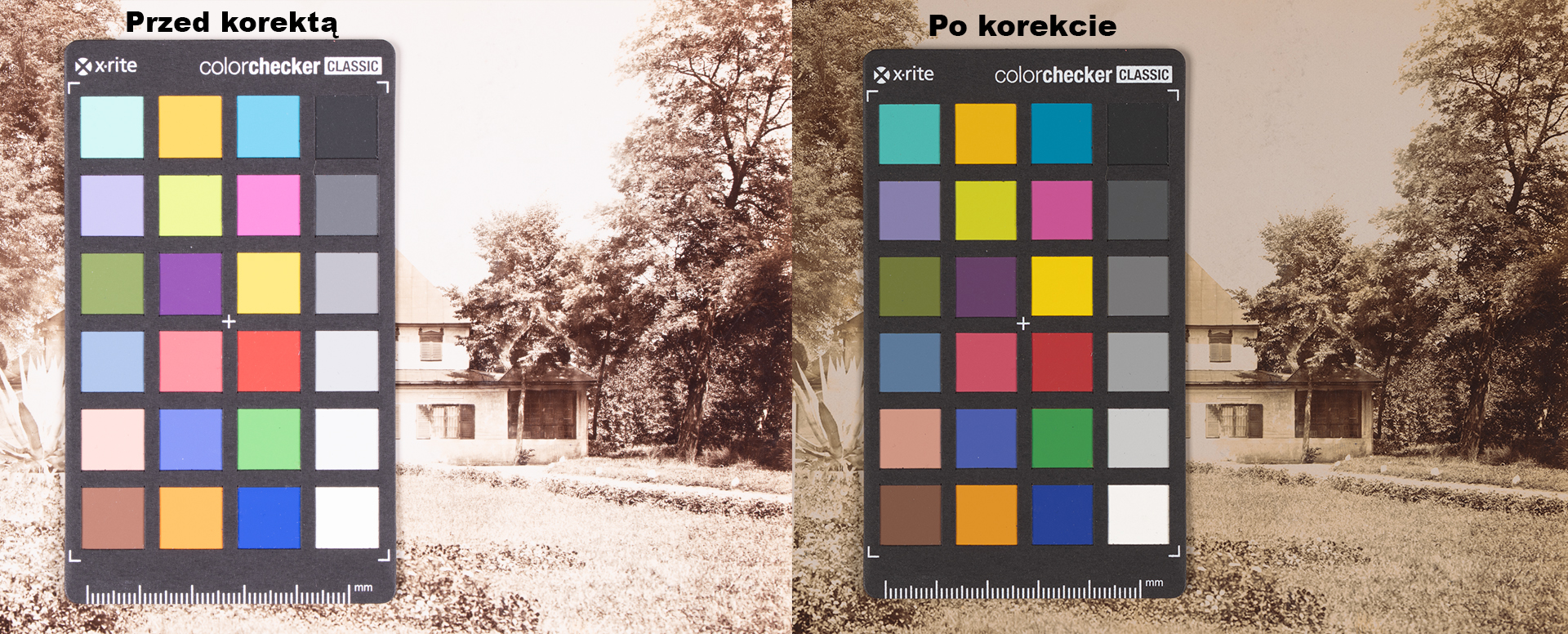
- Albatros
- Posty: 72
- Dołączył(a): piątek, 31 marca 2017, 10:42
Re: Rzeczywiste kolory kamuflażu na fotografii
Super - wpis o formacie RAW wytłumaczony w sposób b. przystępny (dla mnie) - dzięki
pzdr G
pzdr G
Żeby tak mi się chciało, jak mi się nie chce.
pzdr. Grzegorz
Na warsztacie; P.11c___________, Bf 109B, Whirlwind
pzdr. Grzegorz
Na warsztacie; P.11c___________, Bf 109B, Whirlwind
-

Grzegorz Stróżek - Posty: 364
- Dołączył(a): czwartek, 1 maja 2008, 14:38
- Lokalizacja: Łódź
Posty: 7
• Strona 1 z 1
Powrót do Lotnictwo - rzeczywiste
Kto przegląda forum
Użytkownicy przeglądający ten dział: Brak zidentyfikowanych użytkowników i 24 gości




